这期内容当中小编将会给大家带来有关IntelliJ IDEA中出现文乱码如何解决,文章内容丰富且以专业的角度为大家分析和叙述,阅读完这篇文章希望大家可以有所收获。
1.首先是编辑器的乱码,这个很好解决,file->settings->appearence里面有个Name设置成支持中文的字 体(这个很重要)
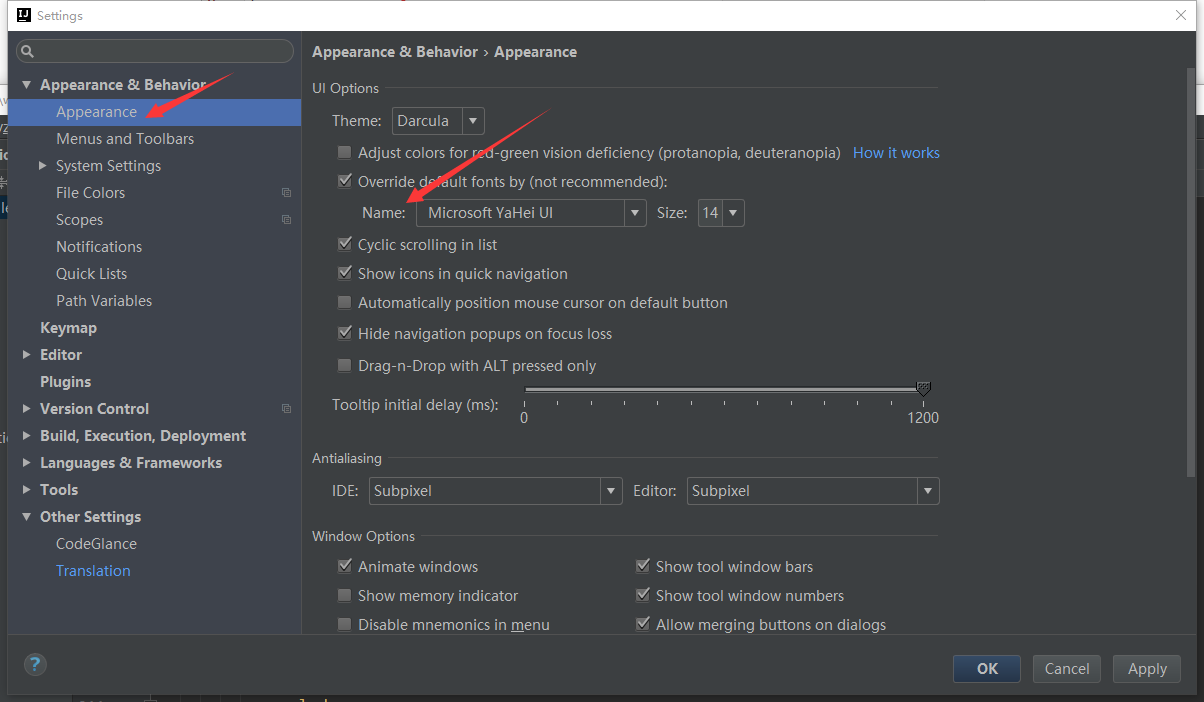
同样还要再settings中的Eidtor->File Encodings里面设置字体编码格式,一般都是UTF-8,GBK什么的也行。
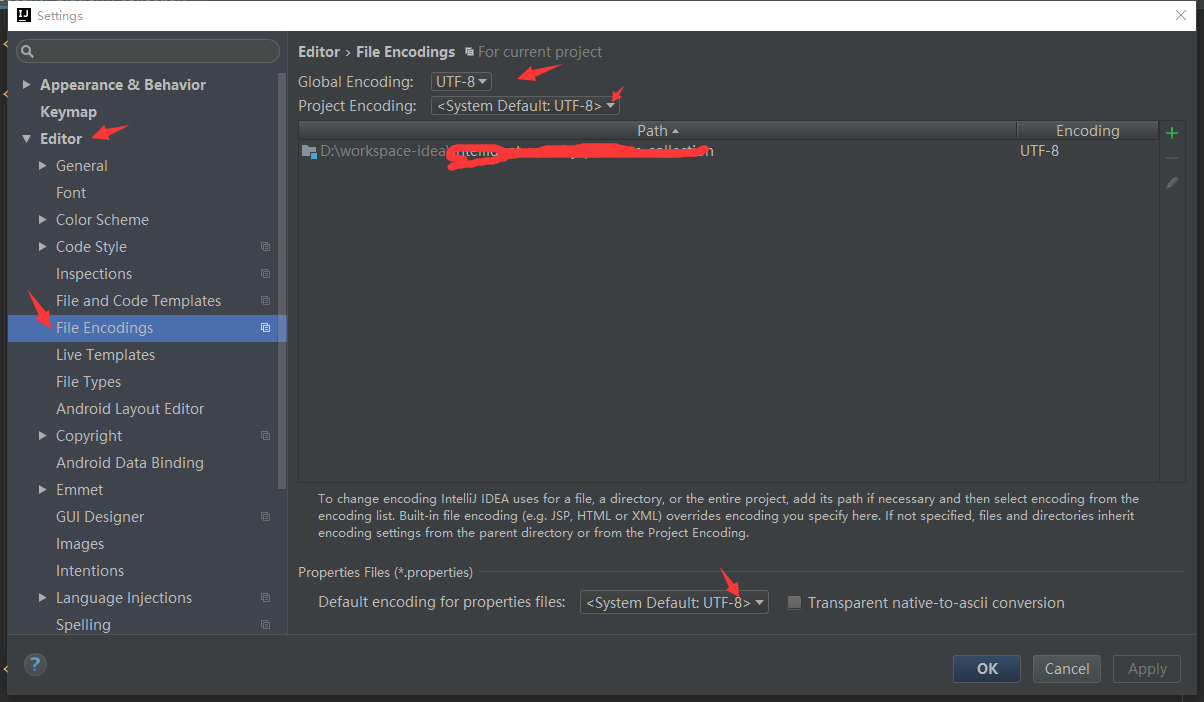
2.找到idea安装目录bin目录下如下图所示两个文件,用编辑器打开,在文件末尾添加 -Dfile.encoding=UTF-8 ,然后重启idea,再打开流程图就会发现中文已经可以正常显示了。

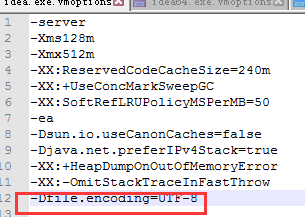
3.最后就是所有配置都没问题,但是仍然输出乱码,这个时候只有一种解释:IDEA把你的字体编码弄错了,但是在哪里弄错的呢。经过多次排查寻找,终于,在项目的目录下有个.idea的文件夹,这个文件夹里有个encodings.xml的文件
里面记录了你某些文件对应的特殊编码,为什么会有这种编码呢,因为之前我无意中点了右下角的编码,改了一下,就被idea记录到 encodings.xml中,当你再次访问的时候,它就会用那种编码。我说IDEA你那么只能你妈知道吗?只要把encodings.xml里面的除了UTF-8的都删了就好啦(我的所有字体都是UTF-8)!
上述就是小编为大家分享的IntelliJ IDEA中出现文乱码如何解决了,如果刚好有类似的疑惑,不妨参照上述分析进行理解。如果想知道更多相关知识,欢迎关注亿速云行业资讯频道。
亿速云「云服务器」,即开即用、新一代英特尔至强铂金CPU、三副本存储NVMe SSD云盘,价格低至29元/月。点击查看>>
免责声明:本站发布的内容(图片、视频和文字)以原创、转载和分享为主,文章观点不代表本网站立场,如果涉及侵权请联系站长邮箱:is@yisu.com进行举报,并提供相关证据,一经查实,将立刻删除涉嫌侵权内容。